Auphonic ist definitiv mein Lieblings-Tool wenn es um Podcasting geht. Dieser Webdienst nimmt mir eine ganze Menge Arbeit in der Nachbearbeitung meiner Podcastepisoden ab. Das betrifft sowohl das Mastering, als auch die Auslieferung in anderen Medienformaten. Ich nehme aber auch wahr, dass andere Podcasterinnen damit so ihre liebe Mühe haben, was die Einrichtung des Dienstes und dessen Verknupperung mit Podlove angeht. In dieser Artikelserie soll es schrittweise darum gehen, wie Du Auphonic einrichten und benutzen kannst. Ich lese also die umfangreiche, englischsprachige Doku, damit Du das nicht tun musst. 🙂
Was Auphonic eigentlich und was kann es alles?
Auphonic ist ein Webdienst, bei dem Du Audio- und Video-Dateien hochladen kannst und das dann in erster Linie den Ton nachbearbeitet. Dabei werden Rauschen und manche Störgeräusche entfernt und die Lautstärken unterschiedlicher Quellen auf ein einheitliches Level gehoben bzw. gesenkt. Das Ergebnis kann Auphonic in nahezu beliebige Audioformate umrechnen und diese wiederum an beliebig viele Dienste ausliefern. Etwa Deine Dropbox, Deinen FTP-Server oder, oder, oder. Das ist unheimlich praktisch, weil Du das dann nicht selber machen musst. Du schneidest einfach nur Dein Audiomaterial, lädst es hoch und startest eine Produktion. Danach musst Du Dich um fast nichts mehr kümmern. Aber darüber sprechen wir hier in den nächsten Artikeln dieser Reihe noch im Detail.
Voraussetzungen
Ich gehe in diesem Tutorial davon aus, dass Du Dir bereits einen Auphonic-Account eingerichtet hast, dass Du Dropbox als Cloud-Dienst nutzt und Deine Podcast-Dateien per FTP hochladen kannst. Optional sind Accounts bei Youtube, Archive.org und anderen.

Beginnen wir einfach oben links: nachdem Du Dich eingeloggt hast, findest Du diese Punkte und „Presets“ ist besonders interessant. Hier kannst Du einige wiederkehrende Elemente Deiner Produktion speichern und das ist auch sehr sinnvoll, denn dann brauchst Du viele Einstellungen nicht für jede einzelne Episode erneut vornehmen. Wir beginnen aber einen Schritt weiter vorne und richten zunächst unsere Services ein.
Services
Das sind alle Dienste aus denen Auphonic importieren und zu denen es exportieren kann. Mit einem Klick auf das Wort „Services“ bekommst Du zunächst eine Liste aller Dienste, mit denen Du Auphonic verknüpfen kannst:
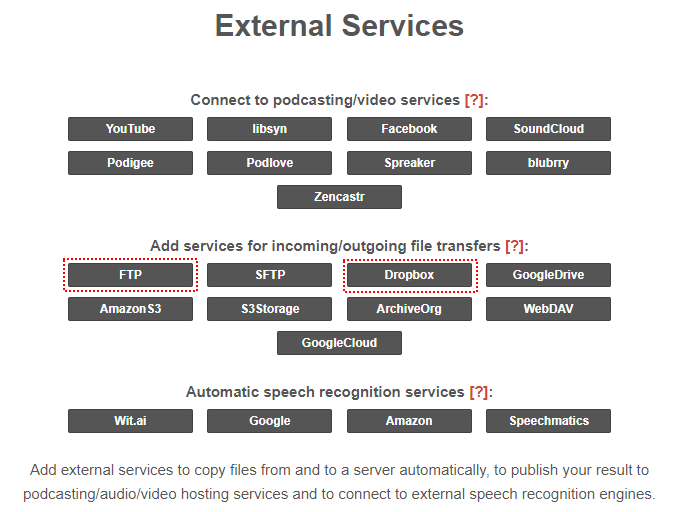
Ich habe hier mal die beiden für den Moment wichtigsten Dienste markiert. Am einfachsten ist hier Dropbox: Wenn Du in Deinen Account dort eingeloggt bist oder deren Programm gerade im Hintergrund läuft, musst Du einfach nur den Knopf anklicken und die Verbindung ggf. noch einmal per Mausklick bestätigen und bist fertig. Zur Bedienung kommen wir gleich.

Beim FTP-Zugang ist es schon ein bisschen aufwendiger. Grundsätzlich empfehle ich, einen eigenen FTP-User für Auphonic anzulegen, der ausschließlich auf das Medien-Verzeichnis Deines Podcasts Zugriff hat. Und den verbinden wir jetzt mit Auphonic:
Der Display-Name dient nur zu Deiner Orientierung und kann auch „Horst“ oder „wrzlbrnft“ lauten. Die Einstellungen zu Host- und Username, sowie dem Port bekommst Du von Deinem Provider und das Passwort legst Du selbst fest. Wenn Dein FTP-User nur auf ein spezielles Verzeichnis zugreifen darf, kannst Du das Feld „Directory on server“ frei lassen, ansonsten trägst Du hier den Pfad ein, den Auphonic vor dem Upload gehen soll. Könnte zum Beispiel „/DeinBlog/Verzeichnis1/uploads“ heißen. Mit einen Klick auf „Save“ bist Du schon fertig. Auphonic wird sofort versuchen, eine Verbindung herzustellen und Dir eine Rückmeldung darüber geben, ob das erfolgreich war.
Damit hast Du zwei der wichtigsten Services verbunden, die Deinen Workflow massiv erleichtern werden. Alle weiteren Dienste funktionieren im Prinzip genauso, bis auf Podlove. Dazu musst Du in Deinem Blog das Modul „Auphonic“ aktivieren und die Authorisierung starten. Dazu klickst Du auf der Modulseite (Podlove|Modules) einfach hier, während Du bei Auphonic eingeloggt bist:
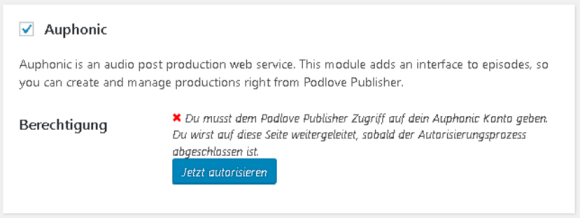
Du wirst daraufhin zu Auphonic weitergeleitet und siehst diese Seite:
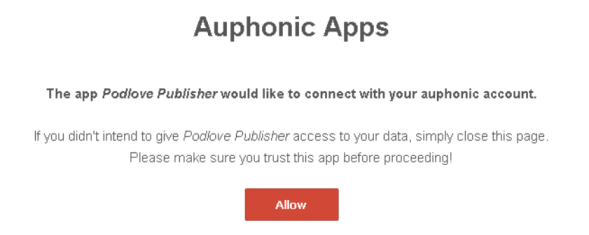
Mit einem Klick auf „Allow“ sind Blog und Auphonic-Account verknüpft und Du kannst die Podcast-Metadaten zwischen den beiden austauschen, ohne sie kopieren zu müssen. Das wird sich noch als ultrapraktisch herausstellen!
Presets
Kommen wir nun dazu, grundsätzliche Einstellungen für Deinen Podcast zu erstellen. Alles was Du nicht für jede Episode auf’s Neue einstellen möchtest, legst Du in einem Preset fest. Beginnen wir direkt damit, eines zu erstellen und klicken auf „Presets“ und dann auf „New Preset“.
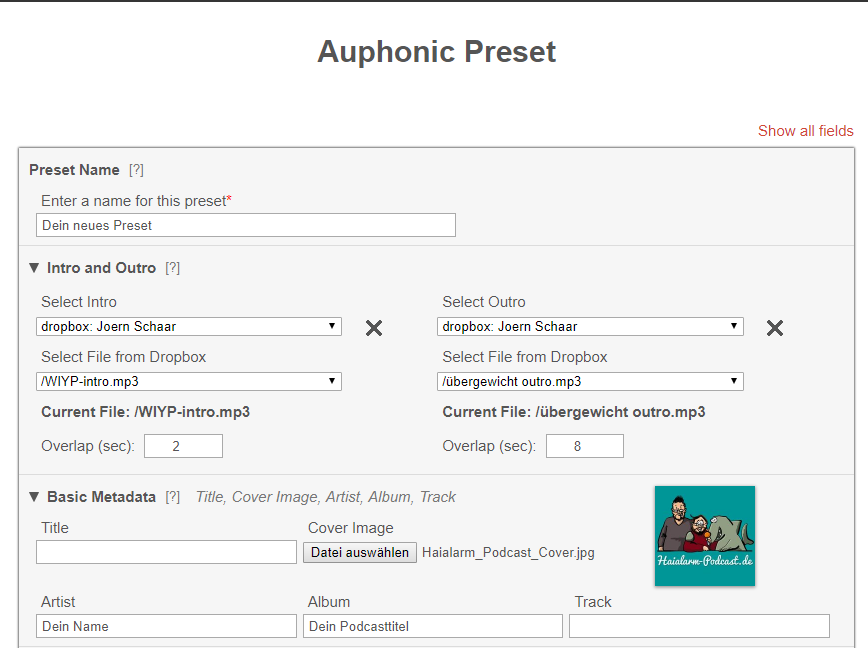
Ich habe in diesem Beispiel mal in alle Felder etwas eingetragen, wo ein vordefinierter Eintrag sinnvoll erscheint. Einen Namen muss das Preset natürlich haben und wenn Du möchtest, kannst Du Deine Intro- und Outro-Musik hier schon definieren. Wenn Du sie über Dropbox einfügen willst, so wie ich das hier tue, dann müssen die Dateien immer in Deinem Dropbox-Verzeichnis unter Apps/Auphonic zu finden sein. Der Overlap beim Intro gibt an, wie lange vor dem Ende der Datei die Sprachspur beginnen soll. Ich zeige das hier mal schematisch anhand einer JSFP-Produktion:
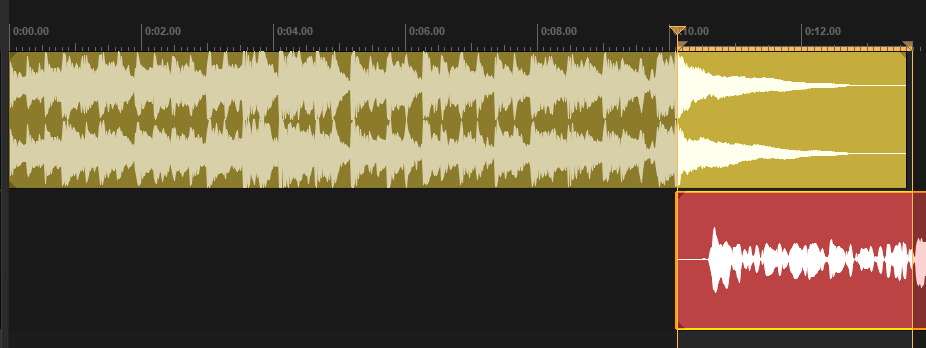
Das gelbe ist das Intro, das rote die Sprachspur. Markiert ist hier das was ich in Auphonic als Overlap eintragen würde. Konkret: 2 Sekunden bevor das Intro zu Ende ist, wird die Sprachspur eingefügt. Dabei verändert Auphonic die Datei nicht weiter, wenn Dein Intro ausblendet, musst Du diese Blende selber schon bei der Produktion setzen. Die Auphonic-Macher empfehlen, dass die Stelle über die später gesprochen werden soll, 18 dB leiser sein soll, als der Rest. Intro und Outro werden übrigens von den Audio-Algorithmen nicht mitbearbeitet, wenn sie an dieser Stelle eingefügt werden.
Analog funktioniert das mit dem Outro, das beginnt in unserem Beispiel acht Sekunden bevor die Sprachspur endet, ich habe es so produziert, dass es langsam eingeblendet wird und das klingt mit Auphonic automatisch immer gut und immer gleich.
Das Feld „Title“ kannst Du frei lassen, denn den Titel tragen wir für jede Episode neu ein. Wenn jede Deiner Episoden ein eigenes Titelbild haben soll, brauchst Du auch hier nichts einstellen. Meine Produktionen haben das nicht, deswegen habe ich hier das Podcast-Cover hochgeladen. Es ist sinnvoll ein Bild anzugeben, denn das wird in die finale Datei kodiert, was dazu führt, dass das Podcastlogo auch dann angezeigt wird, wenn Deine Hörerin es mit einer anderen Software abspielt.
„Artist“ bist Du, „Album Title“ ist der Titel Deines Podcasts – solltest Du auch hier einmal ausfüllen, um Dir das in Zukunft zu ersparen. Diese Angaben landen ebenfalls in den Metadaten der ausgelieferten Datei und helfen bei der besseren Darstellung in Audio-Abspielsoftware wie dem VLC-Player. Die Tracknumber ist die Episodennummer und wird auch jedesmal erneut ausgefüllt.
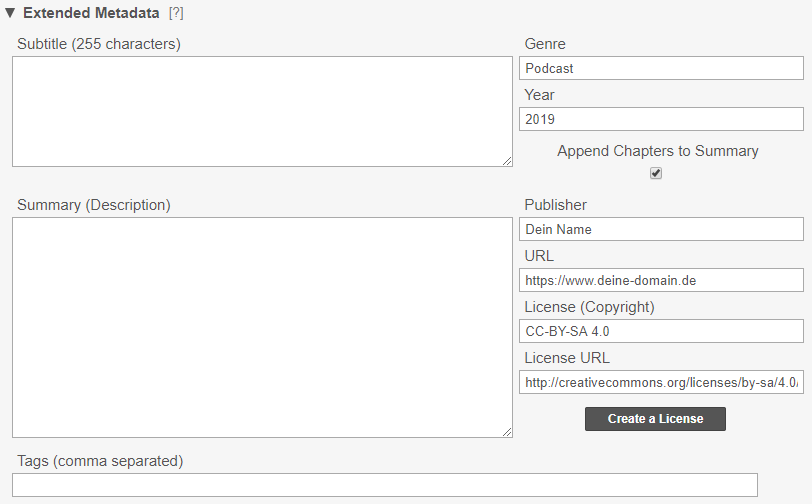
Ausfüllen solltest Du hier auch die gesamte rechte Spalte, einige Beispiele habe ich hier schon eingetragen. Alles davon landet in den Meta-Daten, einiges wird auch später an Podlove übergeben, aber dazu später. Der Rest kann beim Preset erstellen frei bleiben, weil es für jede Episode neu eingetragen wird.

Hier wird es ein bisschen nerdig. In diesem Teil legst Du fest, in welchen Formaten Dein Podcast angeboten werden soll. Diese Liste sollte im Wesentlichen dem entsprechen, was Du unter „Assets“ in Deinen Podcast-Einstellungen vorgenommen hast. Hierzu ein paar Anmerkungen:
- MP3: Ist am weitesten verbreitet, kann von allen Playern zuverlässig abgespielt werden.
- AAC (MP4): offizieller Nachfolger von MP3, hat etwas mehr Features, benötigt eine kleinere Bitrate, macht unter Android manchmal Probleme, Hardwareunterstützung unter iOS (bedeutet: Applenutzer haben einen geringeren Akkuverbrauch im Vergleich zu MP3)
- Ogg Vorbis: Open Source, braucht sehr geringe Bitraten und entsprechend wenig Speicherplatz.
Ich habe hier im Beispiel mal zwei verschiedene MP3-Varianten angelegt, die in unterschiedlichen Bitraten daher kommen. Im Ergebnis braucht die eine weniger Speicherplatz als die andere und das könnte der einen oder anderen Hörerin vielleicht helfen. Hier kommt dann auch „Suffix“ zum Einsatz, denn die beiden fertigen Dateien müssen ja auch unterscheidbar sein. Alles was Du bei Suffix einträgst, wird nach dem eigentlichen Dateinamen und vor der Endung .mp3 eingetragen. Zum Dateinamen kommen wir gleich noch.
Grundsätzlich gibt es noch die Möglichkeit, die Dateien auf mono runterrechnen zu lassen. Wenn Du keine Spielereien im Stereobild hast (weil Du vielleicht nur Deine eigene Stimme aufnimmst) ist es sinnvoll, Deinen Podcast in mono zu veröffentlichen, weil Deine Dateien dann nur halb so viel Speicherplatz benötigen.
Split Chapters sorgt dafür, dass bei jeder Kapitelmarke die Datei aufgeteilt wird. Du hast dann etliche kurze Einzeldateien. Ich habe noch nicht verstanden, wofür das sinnvoll sein soll.
Ich lasse hier auch ein Audiogram und ein Transcript erstellen. Das ist jetzt erstmal nur zum Zeigen, ich werde in weiteren Artikeln genauer darauf eingehen. Die Podlove-Kapitelmarken werden noch wichtig.
Das wichtigste Feld ist hier „outputfile basename“. Aus diesem Feld, ggf. dem Suffix und der Endung bildet sich später der Dateiname. Ich habe hier schon einmal das Mnemonic meines Podcasts eingetragen, ob Du hier im Preset etwas vordefinieren willst, bleibt Dir überlassen. Wichtig ist lediglich, dass Du hier immer etwas einträgst, um einen eindeutigen Dateinamen zu bekommen.
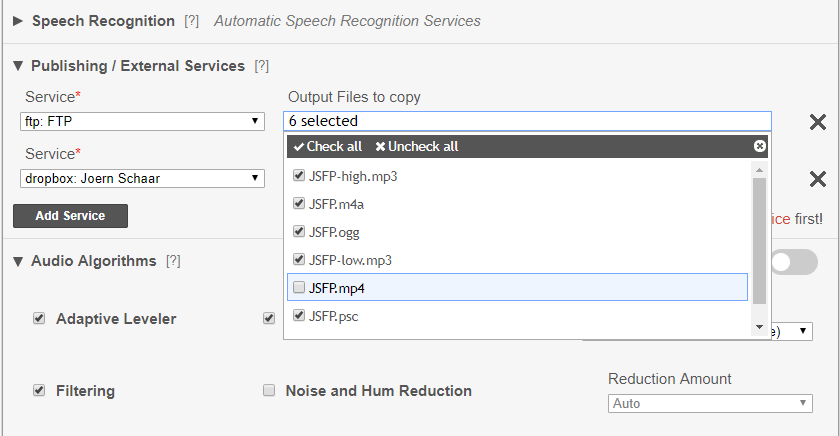
Speech Recognition, oder zu deutsch Spracherkennung, ist eines der Killer-Features von Auphonic. Du kannst mit dieser Funktion inzwischen sehr hochwertige Transkriptionen deines Podcasts erstellen und seit Anfang November 2022 sogar ohne Zusatzkosten. Wie das alles genau funktioniert, habe ich in Teil 12 meines Podlove-Tutorials aufgeschrieben.
Bei den External Services kommen jetzt die Dienste zum Tragen, die Du vorhin eingerichtet hast. Hier legst Du fest, was mit den Dateien passieren soll, die Du vorhin angelegt hast. Mit einem Klick auf „Add Service“ fügst Du eine neue Zeile hinzu, die enthält ein Dropdown-Feld aus dem Du einen Deiner Dienste auswählen kannst. Ich habe hier schon FTP und Dropbox ausgewählt und kann nun festlegen, welche Dateien ich gern auf meinem FTP-Server haben möchte. Die erscheinen in der Reihenfolge, in der sie auch oben in der Liste stehen und das zeigt uns, wie sinnvoll die Suffixe bei den Dateinamen sind: Es gibt nämlich die Endung .mp4 doppelt. Der Blick nach oben zeigt: Nummer 1 ist das AAC-Audio, Nummer 2 die Audio-Waveform. Hier wäre es superschlau gewesen, eines vom anderen unterscheidbar zu machen. Aber, wie meine Frau gern sagt, leider bin ich nicht sehr schlau.
Du siehst, ich lasse alle Audiodateien und die Kapitelmarken auf den FTP-Server verschieben. Aus Archivgründen wäre es ganz gut, auch die Waveform in der Dropbox zu haben, dazu muss ich wirklich noch ein Suffix einfügen, um keine doppelten Dateien und das Risiko von überschreiben zu haben.
Die Waveform ist ein Video, das das oben definierte Podcastlogo als Hintergrund benutzt und davor eine sich bewegende Wellenform zeigt, die mit dem Audio Deines Podcasts korrespondiert. Ich nutze das, um meinen Podcast auch bei Youtube auszuspielen und dort nicht einfach nur ein Standbild zu haben. Deswegen ist in meinem eigenen Preset auch ein Service „Youtube“ registriert, an den nur diese eine Datei geschickt wird.
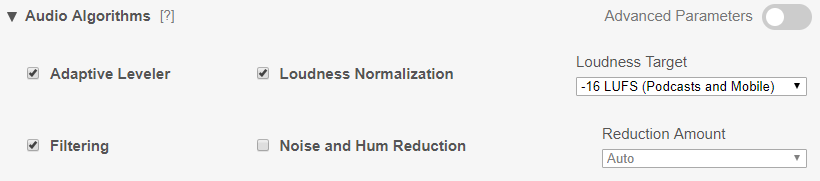
Letzter Punkt für diesen Artikel in der Kurzform: Einfach alles anklicken und speichern. In der Langfassung: Der Adaptive Leveler soll Pegelunterschiede zwischen Sprechern sowie Musik und Sprache ausgleichen und er wendet eine dynamische Kompression an, um eine ausgeglichene Lautheit für die gesamte Datei zu erzeugen. Im Unterschied zur „Loudness Normalization“, die Unterschiede zwischen einzelnen Dateien ausgleicht, schaut der Leveler auf die einzelnen Teile einer Datei.
Mit dem Loudness Target setzt Du den Wert der Lautheit Deines Podcasts. Das ist ein wenig mit dem Spielfilm und dem Werbeblock: Die Lautstärke ist bei beiden gleich, aber die Werbung hat eine höhere Lautheit, klingt also stärker durch. -16 LUFS haben sich als Standard in der Podcastszene eingebürgert, die Mitglieder der EBU („European Broadcasting Union“) haben sich auf -24 geeinigt. Du entscheidest.
Auch wenn „Noise and Hum Reduction“ hier keinen Haken hat, setze ihn. Auphonic analysiert Dein Audio und identifiziert dabei Störgeräusche, die herausgefiltert werden sollen. Das betrifft sowohl Störgeräusche („Noise“) als auch zum Beispiel das 50 Hz-Brummen, das ein schlecht geerdetes Gerät erzeugt. Der „Reduction Amount“ sollte dabei auf „Auto“ stehen bleiben, weil Auphonic den Grad der Reduktion individuell anpassen kann. Stellst Du einen fixen Wert ein, wird der auf die gesamte Datei angewendet und das kann dazu führen, dass es stellenweise komisch klingt. Die Macher weisen darauf hin, dass es wichtig ist, die Datei so unbearbeitet wie möglich zu Auphonic zu schicken, damit dieses Modul ideal arbeiten kann. Dabei sind gerade auch die Stellen wichtig, an denen nicht gesprochen wird, denn nur so kann der Algorithmus Störgeräusche identifizieren.
„Filtering“ entfernt tiefe Störgeräusche, wie sie bei manchen Sprechern in bestimmten Räumen entstehen.
Damit ist alles vorbereitet, in der nächsten Lektion gehen wir gemeinsam durch wie Du mit diesem Preset Deine erste Episode von Auphonic bearbeiten und exportieren lassen kannst und wir schauen uns die Zusammenarbeit von Podlove und Auphonic genauer an.

Super Beitrag! Freue mich auf die kommenden Berichte!
Hallo Jörn,
Beim letzten Interview für meinen Wien-Podcast ist mir ein Malheur passiert. Ich habe nicht darauf bestanden, dass mein Gesprächspartner sein Handy und sein Tablet auf Flugmodus stellt. (Normalerweise mache ich das, oder ich bitte die Leute, das Zeuge beseite zu legen). Ergebnis: Auf einigen Passagen streut es ganz heftig in die Aufnahme ein. Da die O-Töne aber gut waren, meine Frage: Kann Auphonic auch solche Störgeräusche filtern? Danke. Grüße Stephan
Leider nicht. Ich weiß nicht, ob es überhaupt einen halbwegs gangbaren Weg gibt, diese Störgeräusche zu entfernen. Also „gangbar“ im Sinne von „mit einigermaßen vertretbarem Zeitaufwand“.